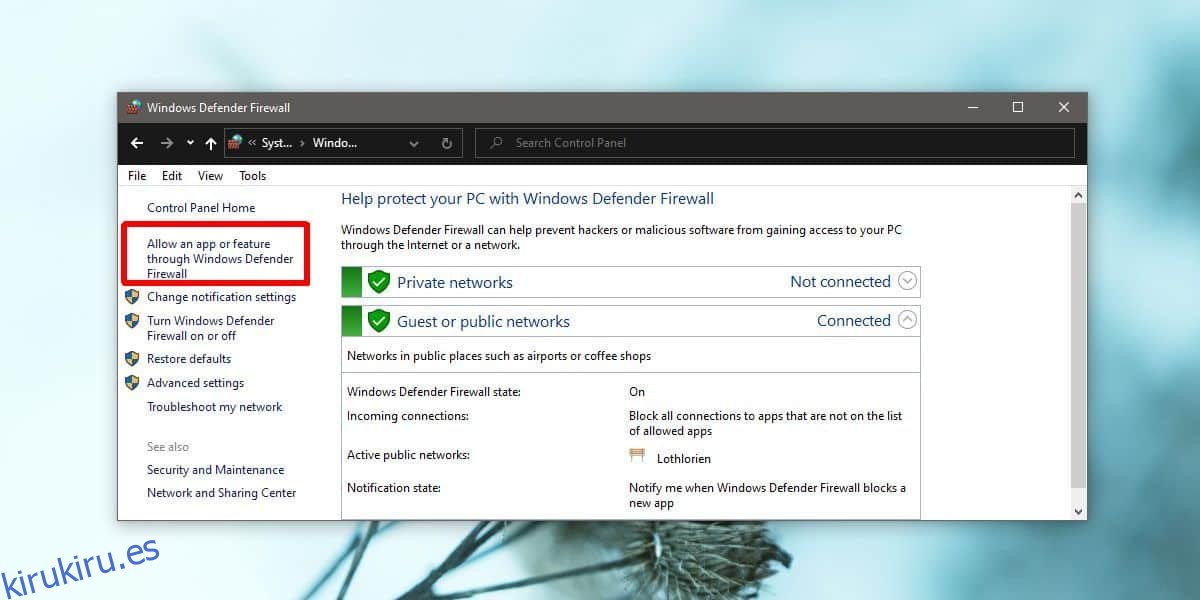A veces, las aplicaciones necesitan comunicarse a través de la red. Esto sucede cuando las aplicaciones necesitan enviar datos a otras computadoras en la red. Generalmente, las aplicaciones serán sinceras al respecto y pedirán permiso para comunicarse a través de la red cuando las instale y ejecute por primera vez. Si alguna vez desea permitir o no permitir que una aplicación se comunique a través de la red, debe hacerlo desde la configuración del firewall. Así es cómo.
Tabla de contenido
Comunicarse a través de la red
Abra el Panel de control y vaya a Sistema y seguridad. Seleccione Firewall de Windows Defender. Alternativamente, abra el Explorador de archivos y pegue lo siguiente en la barra de ubicación. Toque Entrar y haga clic en Firewall de Windows Defender en la ventana que se abre.
Control PanelSystem and Security
En la ventana que se abre, haga clic en la opción ‘Permitir una aplicación o función a través del firewall de Windows’ en la columna de la izquierda.
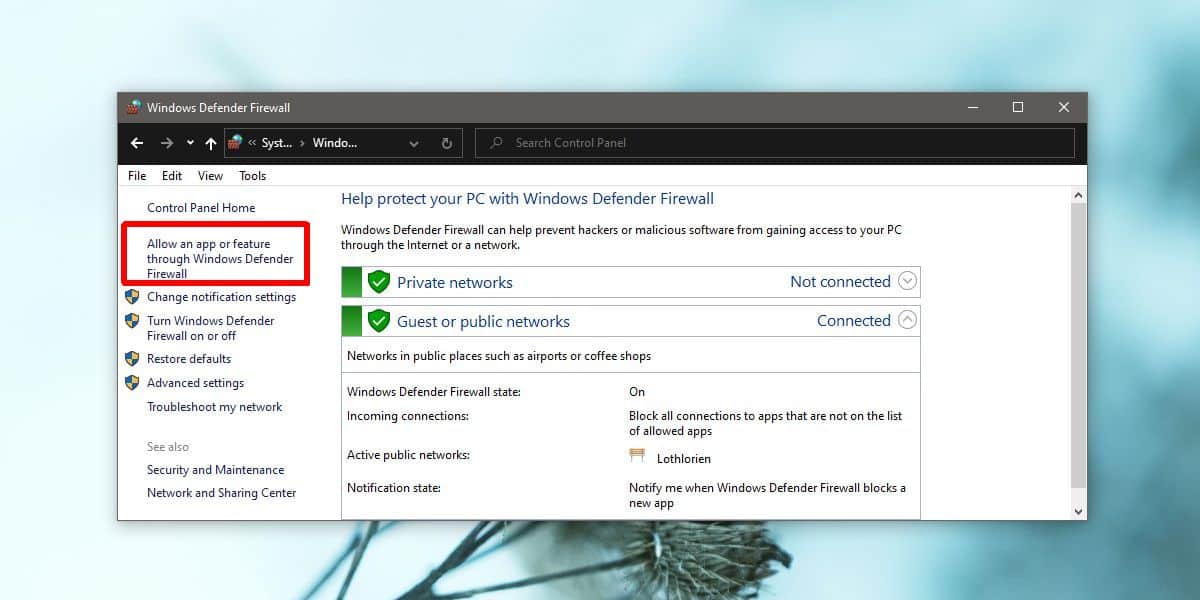
En la siguiente ventana, haga clic en el botón «Cambiar configuración». Necesitará derechos de administrador para realizar cambios en la configuración del firewall. Una vez que haga clic en el botón ‘Cambiar configuración’, las opciones de control en ‘Permite aplicaciones y funciones’ serán editables.
Revise la lista y seleccione la casilla de verificación debajo de ‘Privado’ o ‘Público’ para permitir que la aplicación se comunique a través de redes públicas y privadas. También puede desactivar / desmarcar la casilla para evitar que la aplicación se comunique a través de la red.
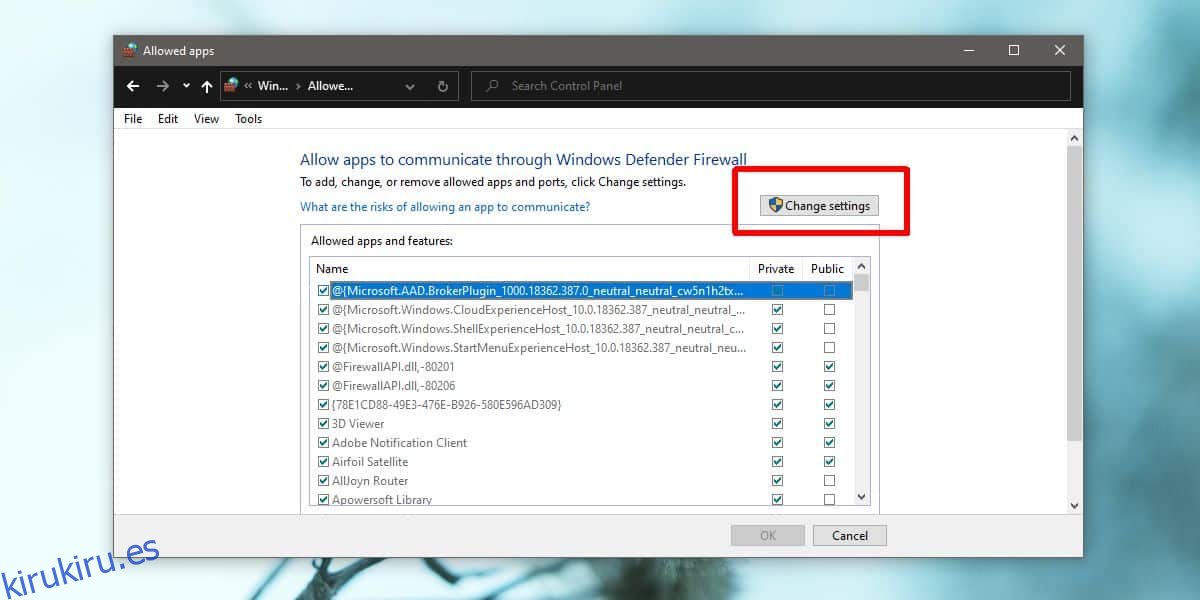
Si no ve una aplicación en la lista, puede desplazarse hasta el final y hacer clic en el botón ‘Permitir otra aplicación’ y seleccionar la que desea dar acceso a la red.
Una palabra de precaución
A menos que tenga una muy buena razón, no debe permitir que una aplicación se comunique con otras computadoras a través de la red. Las aplicaciones que necesitan hacer esto para funcionar solicitarán permiso cuando se ejecuten o cuando las instales. Incluso entonces, la aplicación debe ser de un desarrollador confiable y también debe descargarse de una fuente confiable. Básicamente, si está descargando el reproductor VLC, debe hacerlo desde el sitio web oficial y no desde un repositorio de software o un enlace a la unidad en la nube de alguien.
En ese sentido, es una buena idea revisar esta lista de vez en cuando y ver qué aplicaciones pueden comunicarse a través de la red. Si ve aplicaciones que no usa con frecuencia o que no recuerda haber instalado, considere revocar su acceso a la red (y tal vez desinstalarlas también).
¿Necesita bloquear el acceso a Internet para una aplicación? Puede agregar una regla en el firewall de Windows.